Como exportar marcadores de Chrome

Navegar por Internet a miúdo parece unha viaxe ao océano ilimitado do coñecemento, cos teus sitios web e páxinas web favoritos que son familiares.
O teu navegador pedirache todo tipo de permisos, e un deses permisos será acceder á túa cámara web. Se usas o teu navegador para algo que require o uso da túa cámara web, ten sentido que o navegador che solicite ese permiso. Pero se non se sente cómodo dando permiso, pode desactivalo seguindo algúns pasos sinxelos.
Como desactivar o acceso á cámara para o navegador Opera
Se te arrepintes de darlle acceso a Opera á túa cámara web, podes solucionar o problema en poucos pasos sinxelos. Unha vez que se abra o navegador, fai clic na O vermella e vai a Configuración.
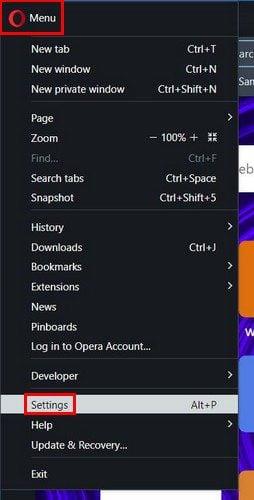
Unha vez que esteas en Configuración, vai a Privacidade e seguridade. Busca e selecciona a opción Configuración do sitio.
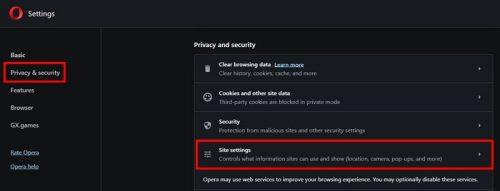
En Configuración do sitio, verás todo tipo de opcións para permitir que o navegador acceda ou non. Podes asegurarte de que teñan a configuración que queres sempre que esteas aquí. Busca a opción da cámara e escolle a opción que di Non permitir que os sitios utilicen a túa cámara.
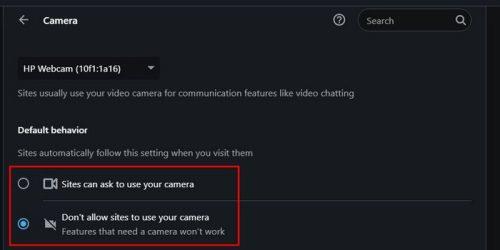
Iso é todo o que hai en Opera. É unha boa idea comprobar se esta configuración se mantén de vez en cando. Nunca sabes cando a cambiou unha actualización ou alguén que usa o teu ordenador sen avisalo.
Como evitar que Firefox acceda á túa cámara web
Evitar que calquera sitio use a túa cámara web en Firefox tamén é sinxelo en Firefox. Unha vez que teñas o navegador aberto, fai clic no menú de tres liñas e vai a Configuración.
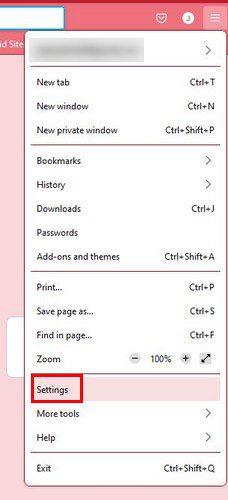
En Configuración , vai a Privacidade e seguridade e desprázate ata a sección Permisos . Verás opcións como localización, cámara, micrófono, notificacións e moito máis. Fai clic na opción Configuración da cámara.
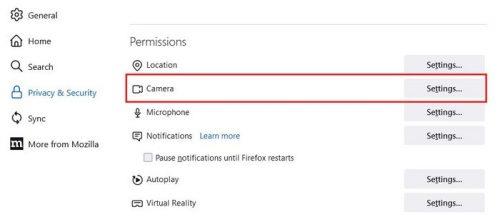
Na páxina seguinte, verás unha lista de todos os sitios que teñen permiso para acceder á cámara web. Podes eliminalos todos cun só clic escollendo o botón Eliminar todos os sitios web ou escolle. Tamén haberá unha caixa que podes marcar para bloquear novas solicitudes que soliciten acceder á túa cámara. Deste xeito, xa non terás que tratar con esa molesta solicitude. Non esquezas facer clic no azul Gardar cambios.
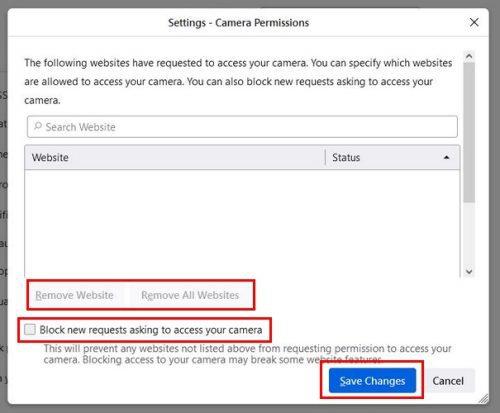
Como evitar que o navegador Brave acceda á túa cámara web
Para evitar que os sitios accedan á túa cámara no navegador Brave, tamén terás que ir a Configuración facendo clic no menú de tres liñas na parte superior dereita. Fai clic en Privacidade e seguridade, seguido da opción Cámara.
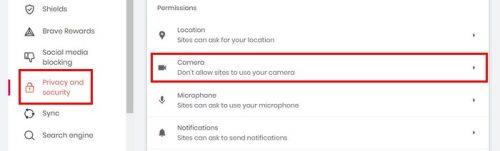
Na opción Cámara, asegúrate de escoller a opción que di Non permitir que os sitios utilicen a túa cámara. Unha vez que elixis esta opción, xa estás listo.
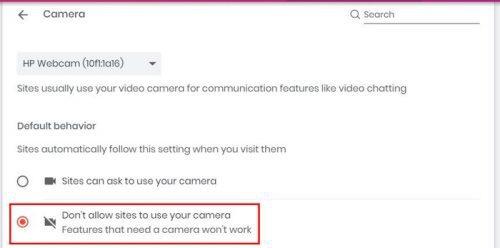
Como evitar que os sitios accedan á túa cámara web en Chrome
Para os usuarios de Chrome, pode impedir que un sitio acceda á súa cámara web accedendo a Configuración facendo clic nos puntos situados na parte superior dereita.
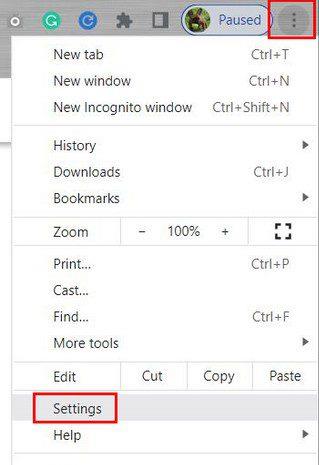
En Configuración, fai clic en Privacidade e seguridade á túa esquerda e busca a sección Permisos. Fai clic na opción Cámara, seguida da opción que desexes. Podes ter sitios como ti para ter permiso para acceder á túa cámara web ou non.
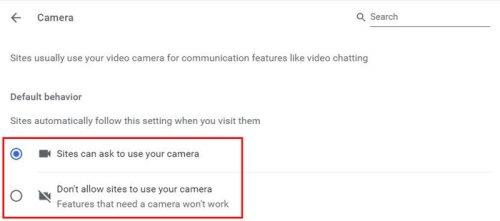
Conclusión
Os navegadores queren ofrecerche a mellor experiencia de usuario, pero poden ir un pouco por riba cando se trata de pedir permisos. Se non te sentes cómodo cando te pidan acceso á túa cámara web, podes evitalo con poucos pasos sinxelos. Aínda que non sexas moi experto en tecnoloxía, aínda é algo que podes facer facilmente. Que navegador usas? Avísame nos comentarios a continuación e non te esquezas de compartir o artigo con outras persoas nas redes sociais.
Navegar por Internet a miúdo parece unha viaxe ao océano ilimitado do coñecemento, cos teus sitios web e páxinas web favoritos que son familiares.
Use Microsoft Edge Drop e comparta facilmente ficheiros e mensaxes entre dispositivos seguindo estes pasos para principiantes.
Mira o fácil que é gardar e compartir rutas en Google Maps no teu ordenador e no teu Android. Consulta estes pasos para principiantes.
Desactiva o aforro de memoria en Google Chrome para axudar a solucionar problemas relacionados coa función e evitar ter que volver cargar as pestanas non utilizadas.
Estás a buscar unha opción viable para aloxamento de sitios web? Aprende a diferenza entre un servidor dedicado e un servidor de hospedaxe compartido.
O modo de incógnito de Google Chromes é unha función útil que che permite navegar por Internet sen que se almacene o teu historial de navegación. Con todo, un inconveniente
Gústame entreter aos meus veciños cambiando a miña rede wifi por diferentes nomes divertidos. Se estás a buscar ideas para un nome divertido de wifi, aquí
A vinculación profunda é a técnica de redirección de usuarios de tendencia. Obtén información sobre as ligazóns profundas aquí para usalas para aumentar o tráfico do teu sitio web ou aplicación.
AR é a próxima gran cousa de Internet para entretemento, traballo ou negocios. Aprende a nube de realidad aumentada en detalles para converterte nun usuario informado.
Corrixa o código QR de WhatsApp Web que non funciona seguindo estes pasos que podes probar rapidamente aínda que teñas présa.







